Photoshop个性文字设计教程:利用球体素材图制作“街舞”立体字效
(2)画笔设置好优艾设计网_PS滤镜特效教程实例后,用“钢笔工具”在如下位置勾出路径,按住Ctrl单击空白的地方完成路径的勾勒:
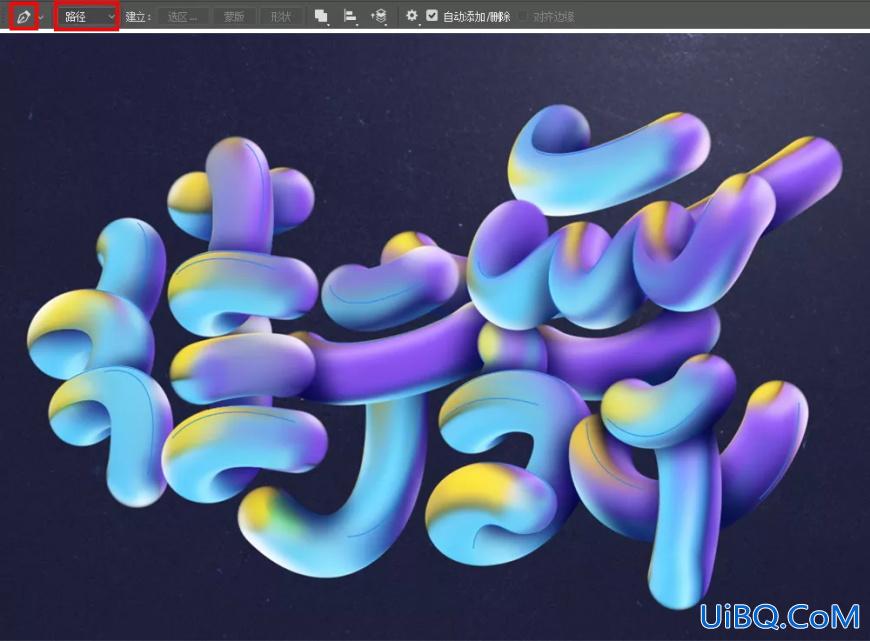
(3)右键-“描边路径”,高光就做好了:
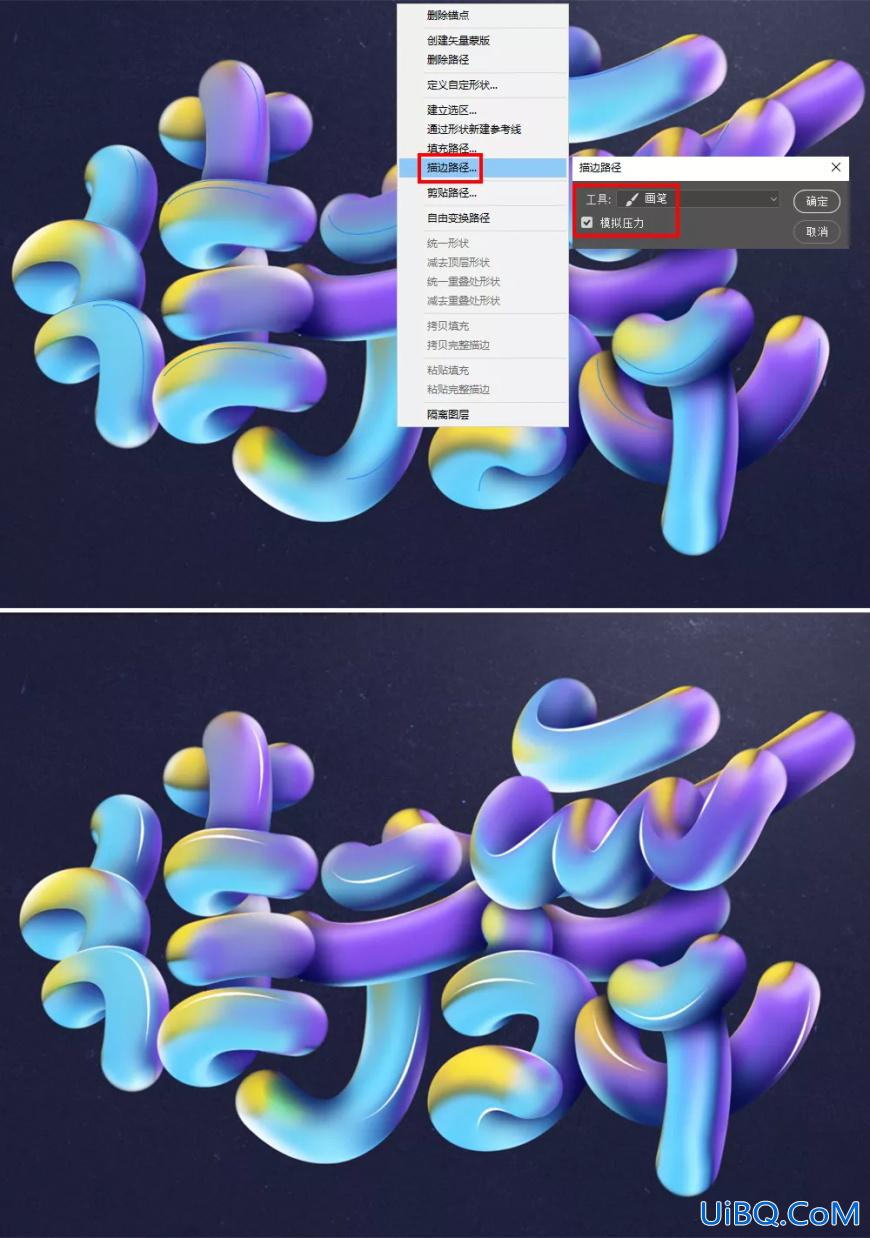
(4)给高光加上光晕。选择白色,用“柔边圆”画笔,在高光的中间轻轻地画几下,多余的用“橡皮擦工具”擦掉:

已经完成一大半了,不能停,接着奏乐接着舞!
Step 05 整体调整
(1)做投影。把这个组往下复制一层,Ctrl+E合并为一层,往左下移,图层模式为“正片叠底”,“滤镜”-“模糊画廊” –“场景模糊”,单击添加多个图钉,右上角的模糊数值越小,投影边缘越硬,反之数值越大,越柔和,右上方多余的添加蒙版擦除:
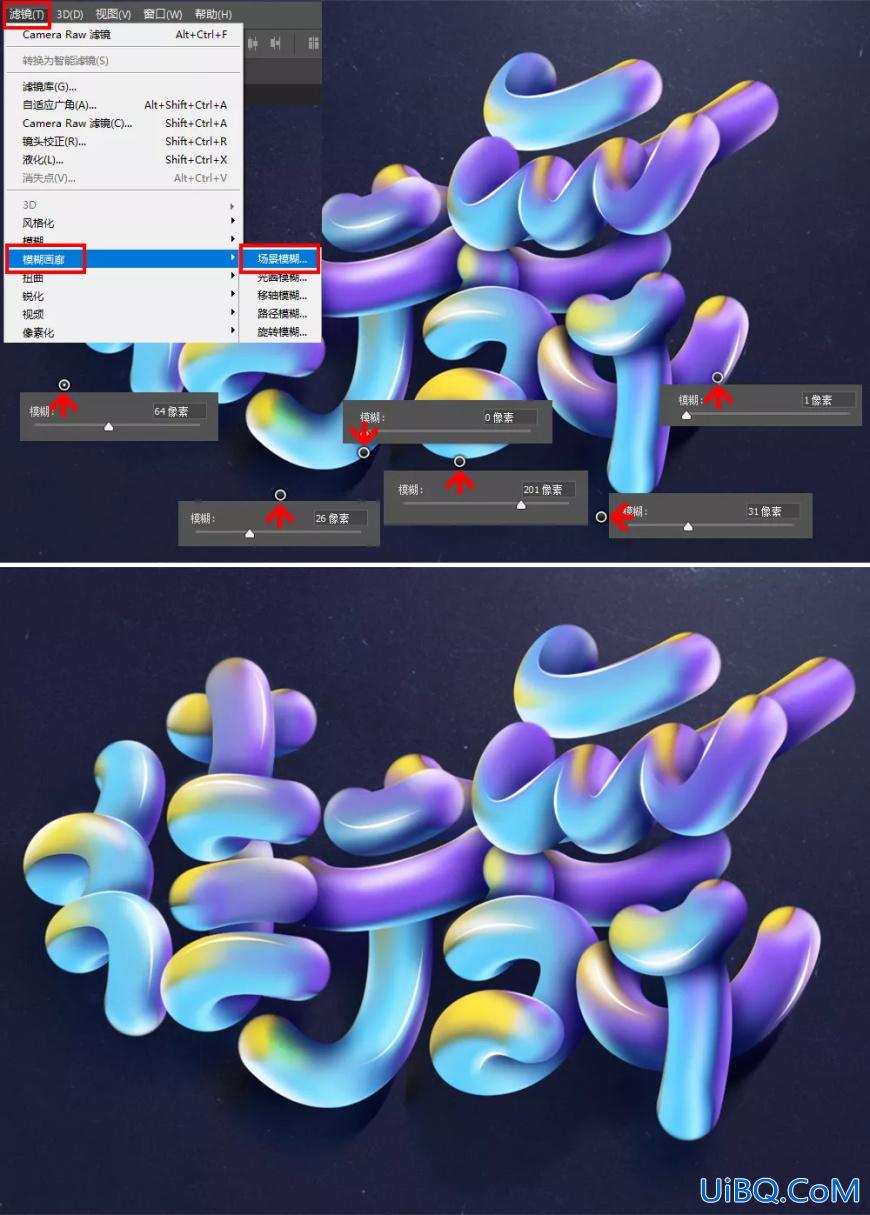










 加载中,请稍侯......
加载中,请稍侯......
精彩评论